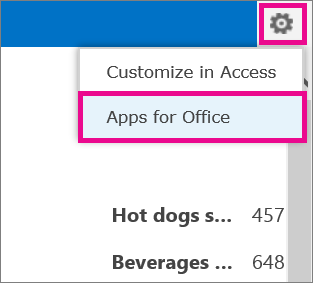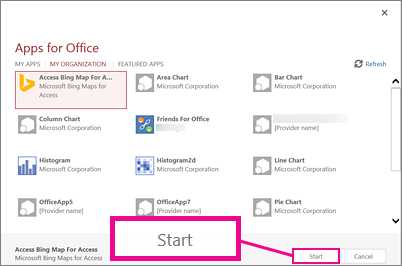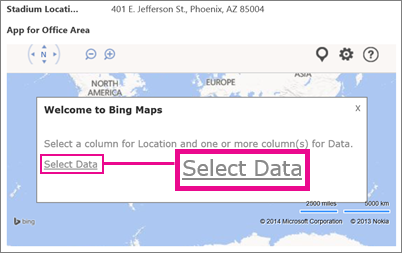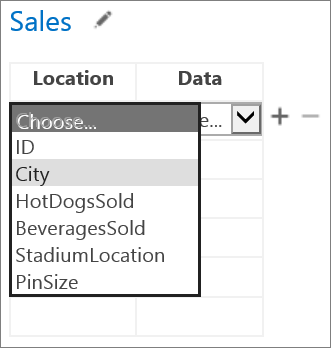|
สำคัญ กำลังลบ Access Services 2010 และ Access Services 2013 ออกจาก SharePoint รุ่นถัดไป เราขอแนะนำให้คุณอย่าสร้างเว็บแอปใหม่ และโยกย้ายแอปที่มีอยู่ของคุณไปยังแพลตฟอร์มอื่น เช่น Microsoft Power Apps คุณสามารถแชร์ข้อมูล Access กับ Dataverse ซึ่งเป็นฐานข้อมูลบนระบบคลาวด์ที่คุณสามารถสร้างแอป Power Platform เวิร์กโฟลว์อัตโนมัติ ตัวแทนเสมือน และอื่นๆ สำหรับเว็บ โทรศัพท์ หรือแท็บเล็ตได้ สำหรับข้อมูลเพิ่มเติม ให้ดูเริ่มต้นใช้งาน: โยกย้ายข้อมูล Access ไปยัง Dataverse |
วิธีหนึ่งในการเพิ่มสีสันให้กับ Access Web App ของคุณคือการเพิ่มแอปสําหรับ Office คุณสามารถใช้แอปสําหรับ Office เพื่อแสดงข้อมูลในแอปของคุณแบบมองเห็นได้ เช่น บนแผนที่ ในแผนภูมิ หรือในกราฟ เมื่อต้องการเพิ่มแอปสําหรับ Office ลงใน Access Web App คุณจําเป็นต้องมีสิทธิ์เจ้าของไซต์ในไซต์ และคุณจําเป็นต้องอยู่ในมุมมองรายการหรือมุมมองว่างเปล่าของแอปเมื่อคุณดู Access Web App ของคุณในเบราว์เซอร์
สิ่งสำคัญ: ชื่อใหม่สําหรับแอปสําหรับ Office - Add-in ของ Office ขณะนี้เรากําลังอัปเดตผลิตภัณฑ์ คู่มือ ตัวอย่าง และทรัพยากรอื่นๆ ของเราเพื่อแสดงถึงการเปลี่ยนแปลงชื่อแพลตฟอร์มจาก "แอปสําหรับ Office และ SharePoint" เป็น "Add-in ของ Office และ SharePoint" เราทําการเปลี่ยนแปลงนี้เพื่อแยกความแตกต่างของแพลตฟอร์มส่วนขยายออกจากแอป Office (แอปพลิเคชัน) ได้ดียิ่งขึ้น
-
เมื่อมี Access Web App เปิดอยู่ในเบราว์เซอร์ ให้คลิก การตั้งค่า > แอปสำหรับ Office
-
ในกล่องโต้ตอบ แอปสำหรับ Office ให้เลือกประเภท เช่น องค์กรของฉัน เลือกแอปสำหรับ Office ที่คุณต้องการเพิ่ม แล้วคลิก เริ่ม
แอปสำหรับ Office จะปรากฏใน Access Web App ของคุณ และจะมีข้อความแจ้งให้คุณเลือกข้อมูลที่จะแสดง
-
เมื่อต้องการเชื่อมต่อแอปสําหรับ Office กับข้อมูลใน Access Web App ของคุณ ให้คลิก เลือกข้อมูล (หรือ ชุดข้อมูล) ในแอปสําหรับ Office (ชี้ไปที่ป้ายชื่อในแอปสําหรับ Office เพื่อดูวิธีการระบุข้อมูล)
-
ในกล่องโต้ตอบ เลือกข้อมูลสำหรับแอปนี้ ให้เลือกเขตข้อมูลของข้อมูลจาก Access Web App ที่คุณต้องการให้แอปสำหรับ Office แสดง จากนั้นคลิก ตกลง
เคล็ดลับ: ใช้ไอคอนเครื่องหมายบวก (+) หรือเครื่องหมายลบ (-) ที่อยู่ถัดจากตารางที่เข้าเล่มเพื่อเพิ่มหรือเอาเขตข้อมูลออก ใช้ไอคอนรูปดินสอที่อยู่ถัดจากชื่อของตารางของคุณ (ยอดขาย ในตัวอย่างนี้) เพื่อเลือกตารางอื่นจากเว็บแอปของคุณเพื่อผูกแอปนี้สําหรับ Office
เมื่อคุณทําเสร็จแล้ว คุณจะเห็นข้อมูลจากเว็บแอปของคุณที่แสดงในแอปสําหรับ Office ภายใน Access Web App ของคุณ ต่อไปนี้เป็นตัวอย่างของแอป Bing Maps สําหรับ Office จากตัวอย่างด้านบน:
หมายเหตุ:
-
ประเภท แอปของฉัน เป็นประเภทสำหรับแอปที่คุณเคยใช้มาก่อน องค์กรของฉัน เป็นประเภทสำหรับแอปใน แค็ตตาล็อกแอป ของคุณ และ แอปที่แนะนำ เป็นประเภทสำหรับแอปใน Office Store
-
คุณเพิ่มและเชื่อมต่อแอปสําหรับ Office จากเบราว์เซอร์ และหลังจากนั้นแอปสําหรับ Office จะทํางานเหมือนตัวควบคุม เมื่อต้องการปรับขนาดหรือ เอาแอปสําหรับ Office ของคุณออก ให้เปิด Access Web App ของคุณใน Access (การตั้งค่า > กําหนดเองใน Access)